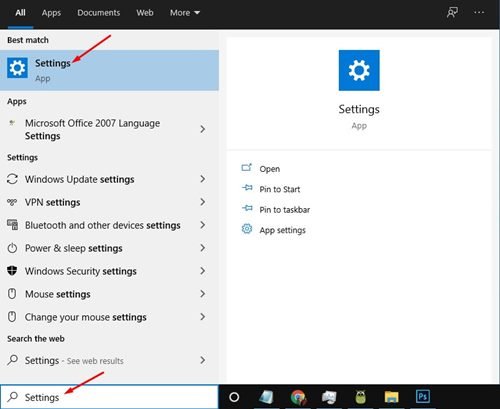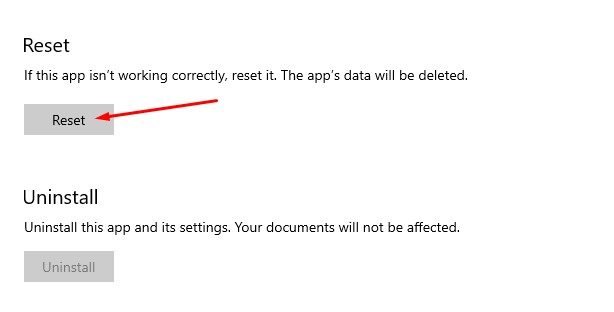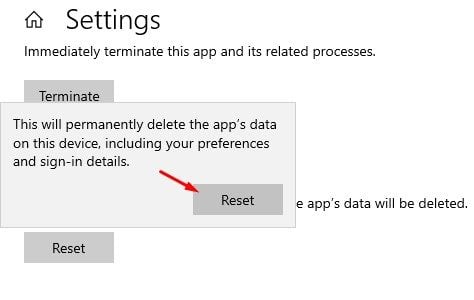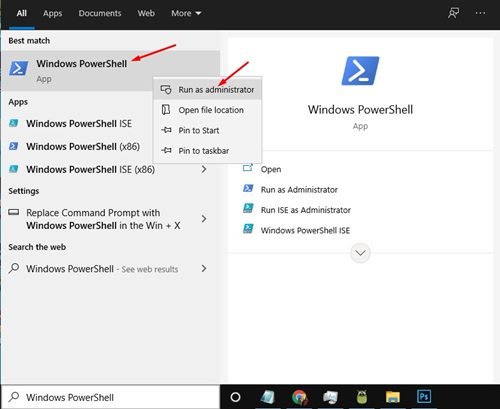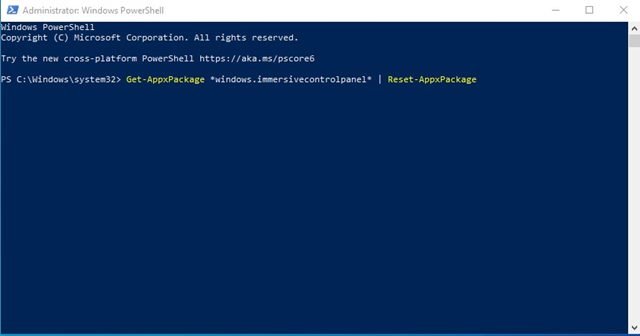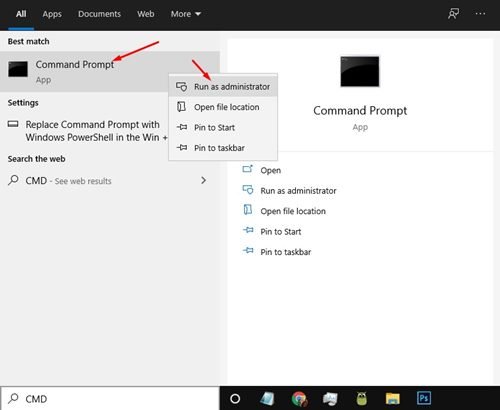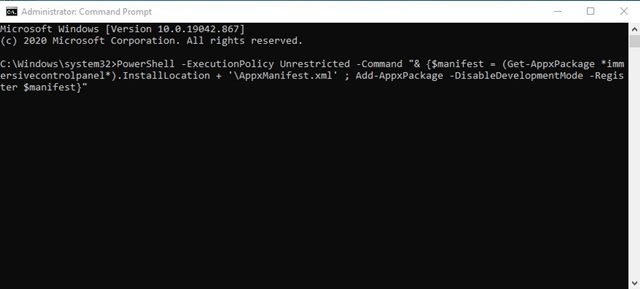Windows 10 a une application de paramètres qui contient tous les paramètres que vous voudrez peut-être modifier. On peut accéder à l’application Paramètres en cliquant sur le bouton Démarrer> Paramètres. Vous pouvez accéder à des fonctionnalités utiles telles que les options de Windows Defender, les options de personnalisation, etc. via l’application Paramètres.
Cependant, comme toutes les autres applications, l’application Paramètres peut également parfois mal fonctionner. Récemment, de nombreux utilisateurs ont signalé qu’ils rencontraient des problèmes lors de l’accès à l’application Paramètres. Peu de gens ont signalé que l’application Paramètres se bloque et ne s’ouvre pas.
Donc, si vous rencontrez des problèmes avec l’application Paramètres dans Windows 10, vous pouvez vous attendre à de l’aide ici. Cet article répertorie les meilleures façons de réinitialiser l’application Paramètres dans Windows 10. Alors, vérifions.
3 meilleures méthodes pour réinitialiser l’application de paramètres dans Windows 10
Remarque: comme la réinitialisation de toute autre application, la réinitialisation de l’application Paramètres supprimera également divers paramètres. Il apportera différentes options à leurs valeurs par défaut. Donc, si vous utilisez des paramètres personnalisés pour une fonctionnalité Windows, sauvegardez les fichiers importants.
1. Réinitialiser à partir du menu Démarrer
Dans cette méthode, nous utiliserons le menu Démarrer par défaut pour réinitialiser l’application Paramètres sur Windows 10. Suivez certaines des étapes simples ci-dessous.
Étape 1. Tout d’abord, ouvrez la zone de recherche Windows et saisissez Paramètres.
Étape 2. Cliquez avec le bouton droit sur l’application Paramètres, puis cliquez sur Paramètres de l’application.
Étape 3. Maintenant, dans la fenêtre des paramètres, faites défiler vers le bas et cliquez sur le bouton Réinitialiser comme indiqué ci-dessous.
Étape 4. Dans la fenêtre contextuelle de confirmation, cliquez à nouveau sur le bouton Réinitialiser.
2. Réinitialiser l’application Paramètres à l’aide de PowerShell
Si vous exécutez Windows 10 version 21H2 ou ultérieure, vous pouvez utiliser PowerShell pour réinitialiser l’application Paramètres de Windows 10. Suivez certaines des étapes simples ci-dessous pour réinitialiser l’application Paramètres via PowerShell.
Étape 1. Tout d’abord, ouvrez Windows Search et recherchez Windows PowerShell.
Étape 2. Cliquez avec le bouton droit de la souris sur Windows PowerShell et sélectionnez Exécuter en tant qu’administrateur.
Étape 3. Dans la fenêtre PowerShell, entrez:
Get-AppxPackage *windows.immersivecontrolpanel* | Reset-AppxPackage
Étape 4. Une fois terminé, appuyez sur le bouton Entrée.
C’est ça! Vous avez terminé. C’est ainsi que vous pouvez réinitialiser l’application Paramètres Windows 10 via Powershell.
3. Réinitialisez l’application Paramètres via l’invite de commande
Si vous n’exécutez pas Windows 10 version 21H2, vous devez utiliser l’invite de commande pour réinitialiser l’application Paramètres. Suivez certaines des étapes simples ci-dessous pour réinitialiser l’application Paramètres via CMD.
Étape 1. Tout d’abord, ouvrez la recherche Windows et recherchez Invite de commandes.
Étape 2. Cliquez avec le bouton droit sur l’invite de commande et sélectionnez Exécuter en tant qu’administrateur.
Étape 3. Sur l’invite de commande, entrez la commande:
PowerShell -ExecutionPolicy Unrestricted -Command « & {$manifest = (Get-AppxPackage *immersivecontrolpanel*).InstallLocation + ‘\AppxManifest.xml’ ; Add-AppxPackage -DisableDevelopmentMode -Register $manifest} »
Étape 4. Une fois terminé, appuyez sur le bouton Entrée.
C’est ça! Vous avez terminé. C’est ainsi que vous pouvez réinitialiser l’application Paramètres via l’invite de commande.
Donc, ce guide explique comment réinitialiser l’application Paramètres sur Windows 10. J’espère que cet article vous a aidé! Merci de le partager également avec vos amis. Si vous avez des doutes à ce sujet, faites-le nous savoir dans la zone de commentaire ci-dessous.